Desktop Gnome 3: ce este și cum funcționează
The Linux desktopul este despre alegere. Una dintre cele mai mari alegeri pe care le puteți face este ce mediu desktop ar trebui să utilizați. Cu Linux, există o varietate de DE disponibile. Un astfel de DE este GNOME.
Ce este mai exact un mediu desktop?
Un mediu desktop reunește programe care lucrează împreună pentru a forma un spațiu de lucru coeziv, unificat, fără întreruperi și interactiv pentru utilizatori. DE este interfața cu utilizatorul pentru sistemul de operare. În cazul GNOME, acel sistem de operare este Linux. Fără un DE, singura ta alternativă este o sesiune shell bazată pe text.
Interfața GNOME
Prin proiectare, interfața GNOME 3 urmărește o structură spartană pentru a simplifica sarcinile standard.

Prezentare generală a activităților
Prezentare generală a activităților este inima desktopului GNOME 3. Când faceți clic pe Activități butonul, apăsați butonul Super sau treceți cursorul în colțul din stânga sus al desktopului, apare o fereastră de prezentare generală cu acces la aplicațiile preferate, instrumentul de căutare, desktop-urile virtuale și Dash. Prezentare generală a activităților prezintă, de asemenea, aplicațiile care rulează și minimizate.
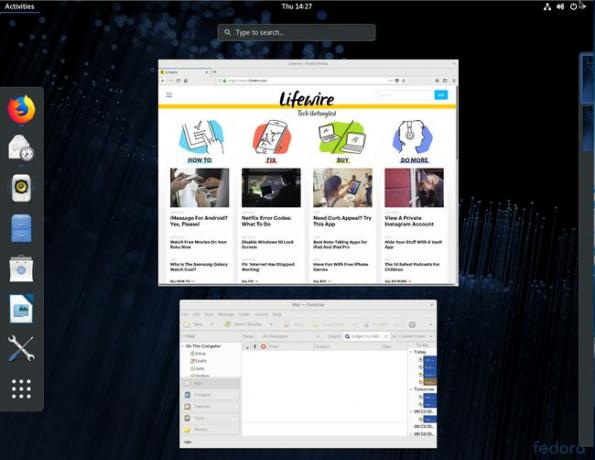
Dash
Dash este un element crucial al GNOME 3. Dash conține lansatoare pentru acele aplicații care sunt atribuite ca favorite. Puteți adăuga și elimina aplicațiile instalate pe care le doriți ca favorite. În partea de jos a Dash, există un pătrat cu nouă cercuri. Faceți clic pe acel buton pentru a afișa Prezentarea generală a aplicației (care afișează toate aplicațiile instalate). Apoi puteți face clic pe Frecvent sau Toate butonul pentru a filtra rezultatele.

O modalitate mai ușoară de a localiza o aplicație este utilizarea instrumentului de căutare. Introduceți un șir de căutare pentru aplicație și, când apare aplicația, apăsați introduce sau faceți clic pe lansator pentru a-l deschide.
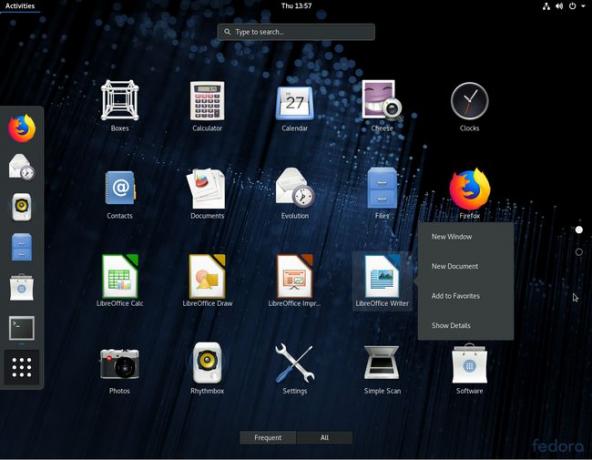
Din Prezentarea generală a aplicației, adăugați aplicații la Dash ca favorite. Găsiți aplicația, faceți clic dreapta pe lansatorul acesteia, apoi selectați Adauga la favorite. Pentru a elimina un favorit, faceți clic dreapta pe lansator, apoi selectați Eliminați din Favorite.
Cautarea
Instrumentul de căutare GNOME găsește aplicațiile și fișierele instalate. De asemenea, caută o aplicație care nu este instalată și apoi deschide GNOME Software (Magazinul de aplicații GNOME) către aplicația respectivă pentru instalare.

O caracteristică importantă a instrumentului de căutare este căutarea fișierelor pe o unitate locală. Deschideți Prezentare generală a activităților, apoi introduceți șirul de căutare. Când apare fișierul pe care îl căutați, faceți clic pe el pentru a deschide.

Calendarul și notificările
Dacă faceți clic pe data și ora din partea centrală de sus a desktopului, calendarul GNOME afișează un calendar interactiv și o fereastră de notificare.

Meniurile aplicațiilor
Meniurile aplicațiilor din GNOME 3 se află în bara de activități de sus. Aceste meniuri nu sunt asociate cu ferestre individuale ale aplicațiilor. Acest comportament este similar cu macOS.
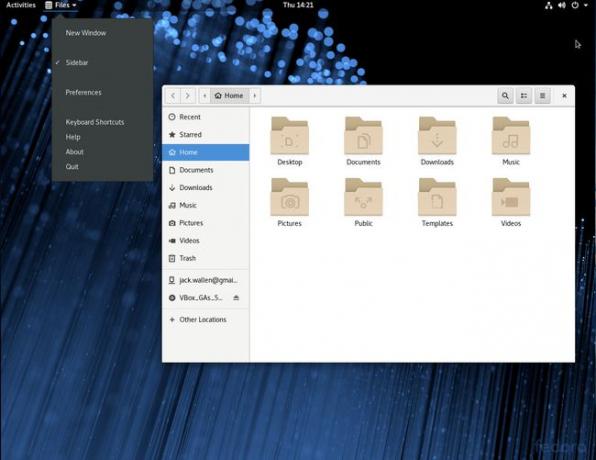
De asemenea, nu există butoane de control al ferestrei (cum ar fi Închidere, Maximizare și Minimizare). Pentru a obține aceste funcții, faceți clic dreapta pe bara de titlu a aplicației, unde puteți gestiona fereastra care conține aplicația.

